Upřesnění, jak pracovat se zemědělskými indexy v prostředí QGIS.
Pořadí pásem
Prvním krokem je uvědomit si, že počet pásem i pořadí pásem GeoTIFF závisí na použité kameře.
Některý zpracovatelský software může vytvořit výstup ortomozaiky s pořadím pásem tak, jak bylo původně nahráno, spíše než přeřazení podle vlnové délky. Jinými slovy, je důležité vědět, jak váš zpracovatelský software vydává multispektrální datové sady. Pro informaci je uvedeno pořadí pásem pro modely kamer MicaSense:
RedEdge (3, M a MX): modrá, zelená, červená, červená hrana, NIR
Altum (všechny varianty): Modrá, Zelená, Červená, Červená hrana, NIR, LWIR
Duální kamerový systém: modrá-444, modrá, zelená-531, zelená, červená-650, červená, červený okraj-705, červený okraj, červený okraj-740, NIR.
RedEdge-P: Stejné jako RedEdge-MX, ale 6. pásmo je panchromatické.
Altum-PT: Stejné jako Altum, ale 7. pásmo je panchromatické.
Použití rastrové kalkulačky QGIS
Tento tutoriál ukazuje QGIS verze 2.14.3-Essen. Vaše verze se může mírně lišit.
Načtěte obrázek do panelu Vrstvy (přetáhněte nebo Vrstva > Přidat vrstvu > Přidat rastrovou vrstvu...)

Otevřete Rastrovou kalkulačku z lišty nabídky QGIS: Rastr > Rastrová kalkulačka...

Otevře se dialog Rastrový kalkulátor.
- Zadejte "Výstupní vrstvu" a "Výstupní formát", protože pro váš index bude vytvořen nový obrázek.
- Vložte jeden ze vzorců, které jsme vám poskytli (v další části tohoto článku), nebo použijte tlačítka v části „Operátoři“ k zadání vzorce.
- Po zadání vzorce stiskněte OK.
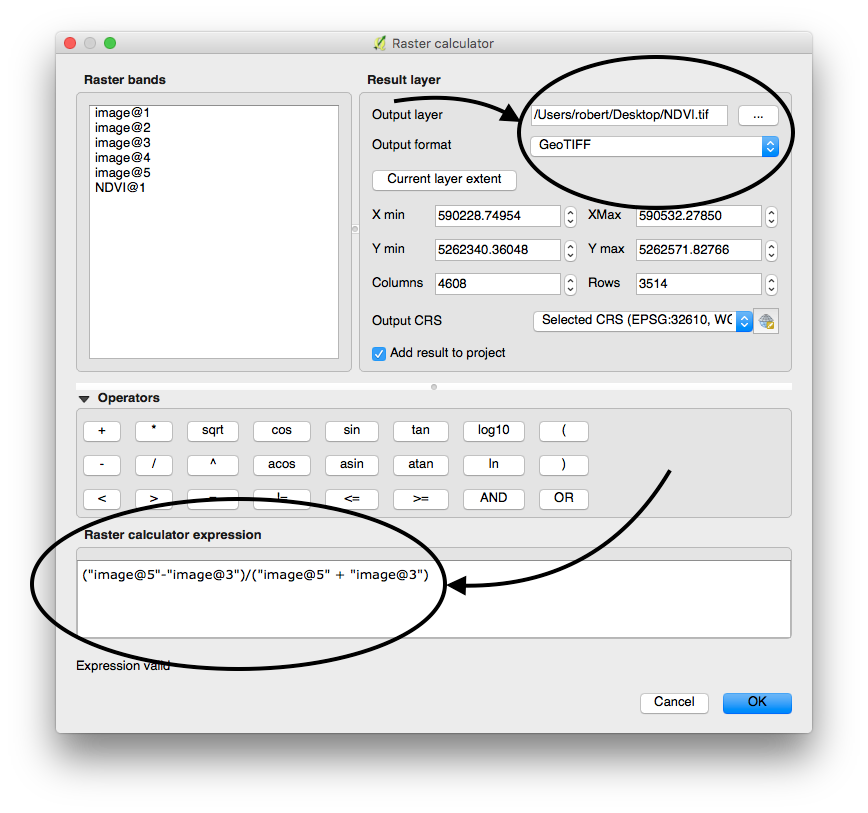
Nový obrázek se přidá do panelu Vrstvy. Nyní můžete pro svůj index vytvořit barevnou rampu.
Obarvěte váš index
Chcete-li přidat barevnou mapu, poklepejte na obrázek NDVI v panelu Vrstvy (nebo klikněte pravým tlačítkem myši a z kontextové nabídky vyberte „Vlastnosti“).
Zobrazí se dialogové okno Vlastnosti vrstvy.
- Ujistěte se, že jste na kartě "Style".
- Změňte "Typ vykreslení" na "Singleband pseudocolor"
- Vyberte preferovaný přechod a stiskněte tlačítko "Classify".
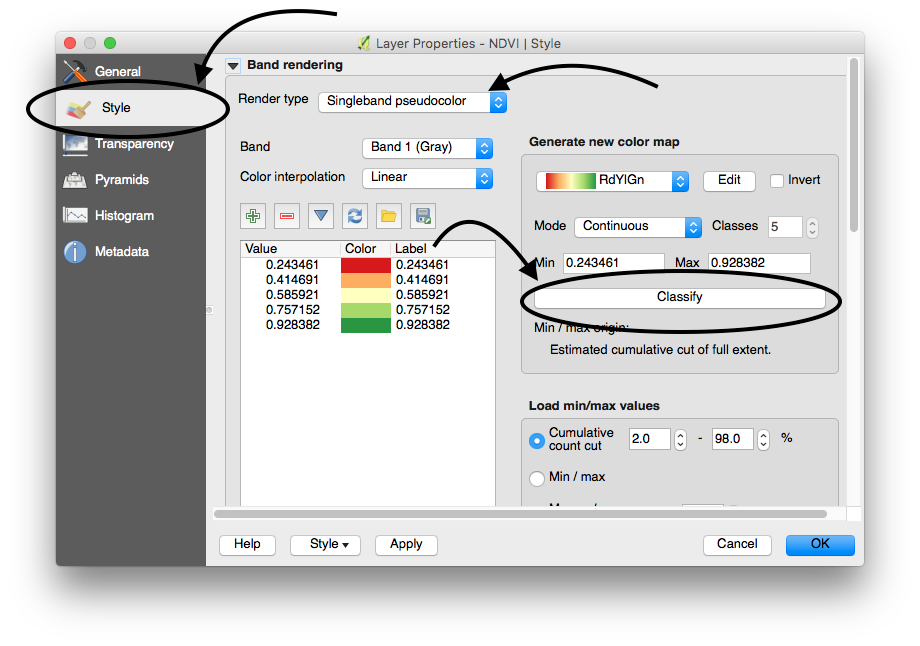
Stisknutím tlačítka "Použít" zobrazíte náhled barevného rozsahu a stisknutím tlačítka OK proveďte změny.
Nyní, když jste se naučili, jak vytvořit index a použít barevnou rampu v QGIS, zde jsou některé vzorce pro běžné indexy, které vám pomohou začít.
Různé indexy a jejich vzorce
Zde je ukázka indexů používaných v precizním zemědělství. Některé jsou v Atlasu vypočítány automaticky, jiné nikoli. Vzorce jsou uvedeny ve formátu rastrové kalkulačky QGIS pro každou kameru, takže je můžete zkopírovat a vložit. Nezapomeňte nahradit slovo „image“ skutečným názvem souboru vašeho obrázku.
POZNÁMKA:
U systému Dual Camera System se budou názvy vašich pásem lišit.
NDVI - Normalized Difference Vegetation Index
(NIR-RED)/(NIR + RED)
("image@5"-"image@3")/("image@5" + "image@3")
NDRE - Normalized Difference Red Edge
(NIR-RE)/(NIR + RE)
("image@5"-"image@4")/("image@5" + "image@4")
GNDVI - Green NDVI
GNDVI má širší dynamický rozsah než NDVI a je v průměru nejméně pětkrát citlivější na koncentraci chlorofylu- a. GNDVI se používá ke snímání koncentrace chlorofylu, k měření rychlosti fotosyntézy a ke sledování stresu rostlin.
(NIR–GREEN)/(NIR + GREEN)
("image@5"-"image@2")/("image@5" + "image@2")
GRVI - Green RVI
GRVI se používá ke sledování fotosynteticky aktivní biomasy rostlinných zápojů.
NIR/GREEN
"image@5"/"image@2"